В macOS, как и в Windows, есть свой «Диспетчер задач», только называется он «Мониторингом системы».
Названия разные, но задача одна. Обе программы показывают, насколько загружен компьютер. Сколько оперативной памяти используется, какой процент производительности процессора отнимают службы, какое количество энергии потребляют открытые приложения и какие из них зависли – все это можно посмотреть в «Мониторинге системы».
Рассказываю, как открыть местный «Диспетчер задач» разными способами.
Открываем с помощью Siri
Чтобы не утруждать себя поисками нужного приложения в файловом менеджере, можно попросить голосового ассистента Siri сделать это за вас. Для этого:
- Запускаем Siri, нажав на иконку в панели избранных приложений (Dock) или в панели инструментов. Или нажимаем на соответствующее сочетание клавиш. Оно указано в «Системных настройках» в пункте «Siri и Диктовка».
Запускаем Siri
- Вслух говорим – «Запусти Мониторинг системы». Говорите максимально внятно. Siri все еще слаборазвитый голосовой помощник, который иногда неправильно воспринимает слова на русском языке.
С помощью Spotlight
Если открыть «Мониторинг системы» нужно быстро, не издавая лишних звуков, то можно воспользоваться встроенной в macOS системой поиска файлов и программ Spotlight. Это делается следующим образом:
10 лучших программ для macOS, которые улучшат работу с Mac | №5
- Нажимаем сочетание клавиш Cmd + Пробел (по умолчанию).
- В поисковое поле вводим фразу «Мониторинг системы».
- Нажимаем на клавишу «Ввод» (Enter).
На Windows-клавиатуре клавиша ‘Cmd’ — это клавиша с логотипом Windows.
Где найти приложение «Мониторинг системы»
Как и другие вспомогательные программы для macOS, «Мониторинг системы» располагается в папке «Утилиты». До нее можно добраться сразу двумя способами: через меню Lauchpad и через файловый менеджер Finder.
Через Launchpad
- Сначала открываем Launchpad. Его можно вызвать, нажав на кнопку F4 (на ней изображены шесть квадратиков) либо нажав на иконку в виде ракеты в панели с избранными программами.
Запускаем Launchpad в панели с избранными программами
2. Затем переходим в папку «Утилиты».
3. Ищем в списке программ «Мониторинг системы» и кликаем по нему один раз.
Через Finder
- Сначала открываем Finder. Это можно сделать, нажав Cmd + N на пустом рабочем столе либо кликнув по иконке в панели с избранными программами.
Запускаем Finder в панели с программами
2. Затем переходим во вкладку «Программы».
3. Открываем папку «Утилиты».
4. Находим в списке утилит «Мониторинг системы» и запускаем его двойным кликом.
Закрепляем «Мониторинг системы» в меню Dock
Чтобы не лезть каждый раз в Finder или вбивать название программы в поиск, можно добавить иконку «Мониторинга системы» в панель с избранными программами и запускать ее оттуда. Это можно сделать двумя способами:
Программы на моем MacBook. Только самое нужное
- Заходим в папку «Утилиты» через Launchpad или Finder (как в инструкциях выше). Находим программу «Мониторинг системы» и перетаскиваем ее значок в область Dock (там автоматически появится свободное пространство под нее).
- Сначала запускаем «Мониторинг системы» любым из перечисленных выше способов. Находим значок «Мониторинга системы» в панели с избранными программами. Кликаем по ней правой кнопкой мыши. Ищем подменю «Параметры» и выбираем пункт «Оставить в Dock».
Иконку «Мониторинга системы» можно сделать динамичной, чтобы она отображала информацию о нагрузке на систему в реальном времени без необходимости постоянно открывать программу. Для этого:
- Запускаем «Мониторинг системы».
- Кликаем по иконке приложения в панели избранных программ.
- Наводим курсор на подменю «Значок в Dock».
- Выбираем параметр, за которым хотим следить.
Следим за системой с помощью сторонних программ
Если вам нужен более удобный способ следить за состоянием процессора и оперативной памяти, то я советую установить приложение iStat Menu.
Оно отображает уровень нагрузки и самые «прожорливые» программы прямо в панели инструментов. Также в нем отображаются ярлыки для быстрого доступа к «Мониторингу системы» и другим часто используемым утилитам.
Аналогичная функция есть в программе CleanMyMac X. По умолчанию в ней включено меню, отображающее данные о том, насколько нагружена память и процессор, а еще демонстрирующее свободное пространство на жестком диске и приложения, которые потребляют больше всего энергии.
Закрываем программы принудительно
В Windows мы привыкли использовать «Диспетчер задач» не для того, чтобы отслеживать нагрузку на систему, а для того, чтобы закрывать зависшие программы. Да, macOS работает намного стабильнее и реже требует таких отчаянных мер для закрытия программ, но всякое случается.
Закрыть зависшие приложения можно прямо из «Мониторинга системы». Для этого:
- Выбираем процесс из списка, который нужно завершить.
- Кликаем по нему два раза.
- В открывшемся окне нажимаем на кнопку «Завершить».
В Apple прекрасно понимают, что от сбоев никто не защищен, и пошли еще дальше, предусмотрев отдельный механизм для завершения неотвечающих задач – специальную утилиту, встроенную в систему. К ней можно получить доступ двумя способами.
С помощью комбинации клавиш
- Нажимаем сочетание клавиш Cmd+Alt+Q.
- Выбираем зависшую программу (или любую другую, которую хотим закрыть).
- Нажимаем на кнопку «Завершить».
С помощью меню в панели инструментов
- Нажимаем на логотип в форме яблока в верхнем левом углу.
- Выбираем пункт «Завершить принудительно».
- Выбираем зависшую программу (или любую другую, которую хотим закрыть).
- Нажимаем на кнопку «Завершить».
Также, если программа зависла, ее можно закрыть прямо из панели Dock. Для этого кликаем по иконке зависшей программы правой кнопкой мыши и нажимаем на пункт «Завершить принудительно».
Автор материала: Владимир Ковылов
Источник: dzen.ru
Диспетчер задач на Mac: Монитор активности и как его использовать
Ищете диспетчер задач Mac? Несмотря на то, что macOS не является основным продуктом Windows, он не имеет точного эквивалента утилиты Windows. Вместо этого в macOS есть программа «Activity Monitor», которая в целом выполняет ту же работу, что и Диспетчер задач Windows,
Давайте посмотрим, что представляет собой монитор активности, как он является альтернативой диспетчера задач на Mac и как его использовать.
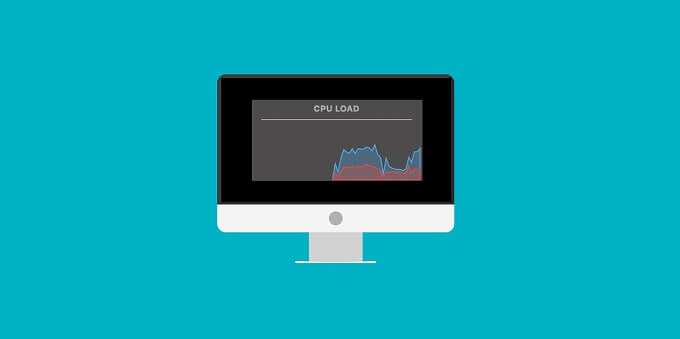
Что такое монитор активности?
Одной из основных задач операционной системы является управление всеми программами, запущенными на вашем компьютере. Выделяет память, ЦПУ сила и гарантирует, что различные приложения не наступают друг на друга.
Программы для Windows, мобильные приложения, игры — ВСЁ БЕСПЛАТНО, в нашем закрытом телеграмм канале — Подписывайтесь:)

Монитор активности дает вам окно в этот невероятно загруженный мир и позволяет вам принимать некоторые решения. По сути, это диспетчер задач на Mac.
Забудьте о CTRL + ALT + DEL: как получить доступ к диспетчеру задач
Все, даже люди, которые мало знают о компьютерах, слышали о «Control, Alt, Delete». Это универсальная клавиатурная комбинация для ПК под управлением Windows, которая вызывает диспетчер задач. Это позволяет вам убивать зависшие или зависшие программы, между прочим.
У macOS нет такой комбинации клавиш для вызова Activity Monitor. Опять же, такого рода некорректное поведение системного приложения не слышно в macOS, поэтому вряд ли это проблема. Чтобы получить доступ к Activity Monitor, все, что вам нужно сделать, это найти его с помощью Spotlight Search (CMD + Space).
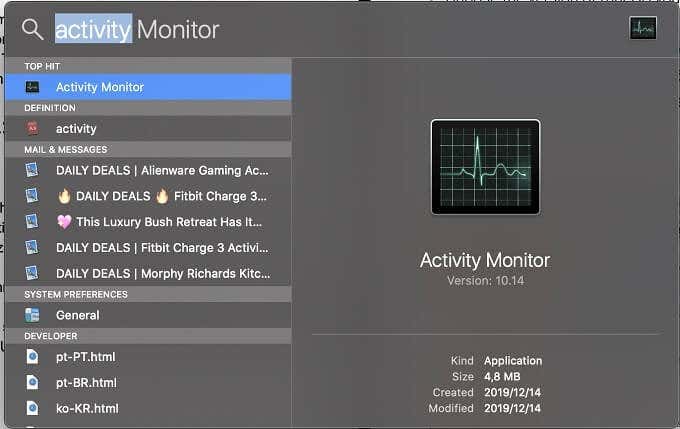
Кроме того, вы можете попасть туда, выбрав Finder, а затем Приложения> Утилиты.
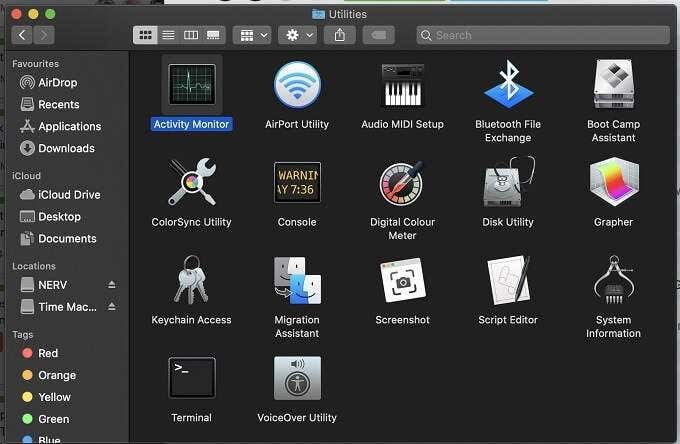
Понимание вкладок
Монитор активности содержит довольно много информации, которая, честно говоря, большинству пользователей Mac никогда не приходится обращать внимания. Прежде чем запустить Activity Monitor, давайте кратко рассмотрим каждую из его основных вкладок.
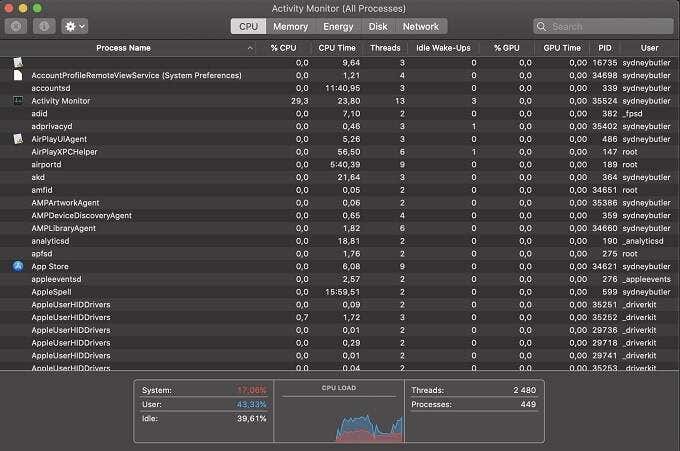
Независимо от того, какой Модель Mac у вас его процессор может делать много разных вещей одновременно. Эта вкладка показывает все различные процессы, которые занимают его внимание. Каждая активная программа будет отображать процент процессорного времени, который используется в данный момент. Обычно они колеблются, и macOS дает больше процессорного времени активным процессам, которые нуждаются в этом сейчас.
Так, например, когда вы экспортируете видеопроект в Final Cut Pro, ожидайте, что он будет использовать почти 100% вашего процессора.
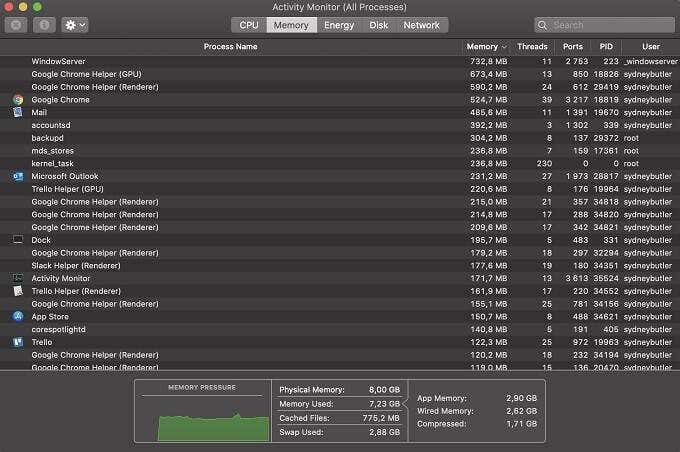
RAM или Оперативная память это высокоскоростное оборудование для хранения информации, которое требуется вашему процессору для загрузки инструкций. Если вам не хватает памяти, ваш Mac вынужден вместо этого начать использовать намного более медленное дисковое пространство.
Вкладка памяти показывает, сколько вашей оперативной памяти используется, и какие программы используют большую ее часть. К сожалению, мы не можем сделать слишком много с этой информацией. Почему? Потому что даже когда активные программы не используют ОЗУ, современные операционные системы интеллектуально предварительно загружают информацию в ОЗУ, чтобы повысить производительность.
Намного лучше следить за графиком давления памяти. Эта удобная функция Activity Monitor показывает, какое давление испытывает ваша системная память. Если он становится красным, это означает, что ваш Mac использует загрузочный диск для увеличения оперативной памяти, что плохо сказывается на производительности. Это означает, что вам нужно закрыть некоторые программы или, если это не вариант, рассмотреть возможность обновления вашей оперативной памяти.
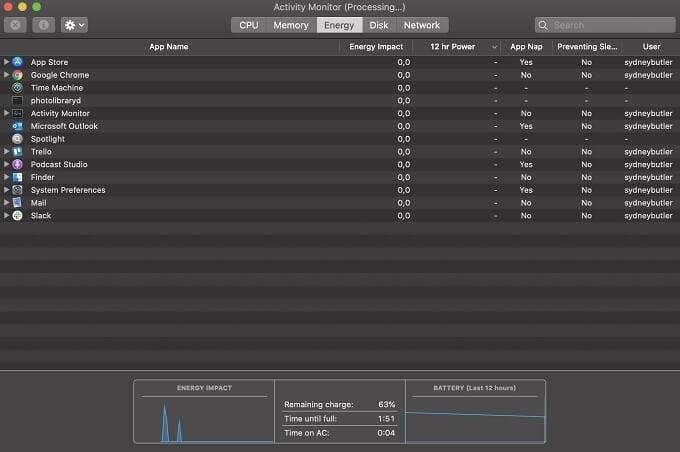
Для компьютеров Mac, подключенных к настенной розетке, это может не иметь большого значения, но пользователи MacBook обязательно обратят внимание, как только заряд батареи встанет. Вкладка «Энергия» может быть очень полезна, когда нужно выяснить, какие приложения потребляют всю энергию. от вашей батареи.
Из всех столбцов, размещенных под этой вкладкой, средняя. Энергетическое воздействие должно быть вашей информацией о потреблении энергии. Это показывает, сколько энергии использовало каждое приложение с момента загрузки или в течение последних восьми часов, в зависимости от того, что дольше.
Вкладки «Диск и сеть»
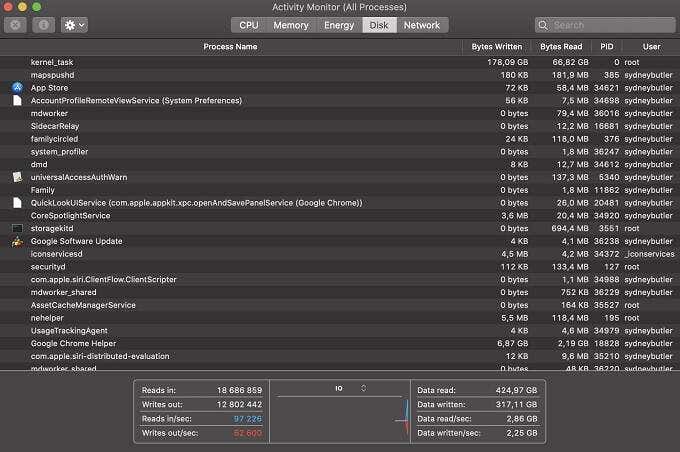
Последние две вкладки, вероятно, гораздо менее интересны для большинства людей, чем первые три. Вкладки «Диск» показывают, сколько каждая программа записала или прочитала с вашего диска. Для обычного пользователя наиболее полезным применением этой информации является проверка того, работает ли программа некорректно и связывает ли ваш диск без причины.
Вкладка Сеть также представляет ограниченный интерес для большинства пользователей Mac, но если вы используете ограниченный тарифный план, то это хороший способ узнать, какое программное обеспечение истощает ваш лимит данных.
Колонны с канавами, которые вам не нужны
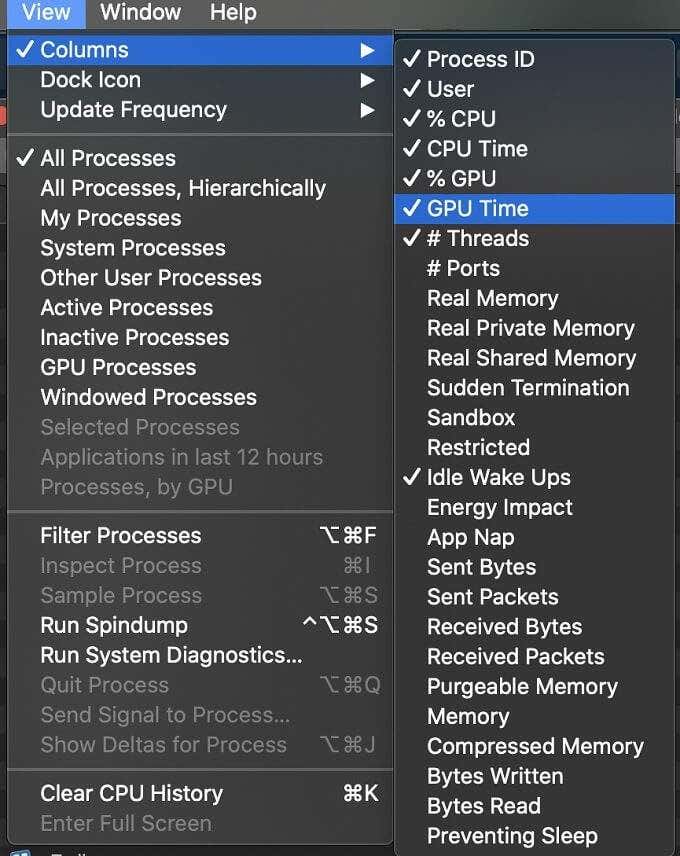
Это похоже на информационную перегрузку? Что ж, хорошей новостью является то, что вы можете обрезать часть содержимого в Activity Monitor, которое вам не особенно нужно.
Просто нажмите View> Columns в строке меню и отмените выбор столбцов, которые вам не нужны. Вы также увидите другие столбцы на выбор, если хотите добавить еще больше видов мониторинга активности.
Сортировка по шуму
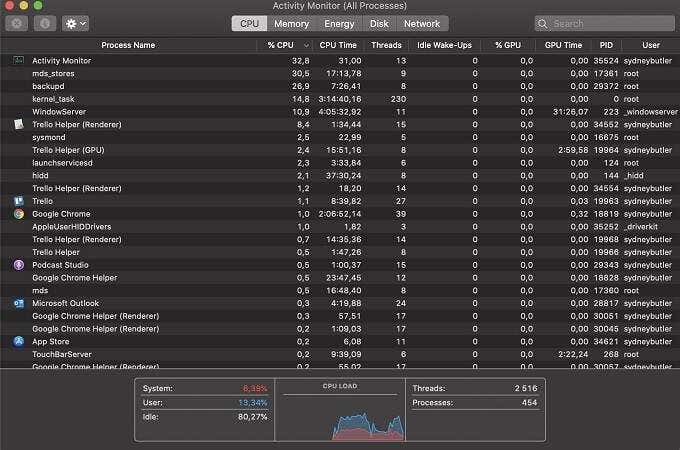
Как вы уже видели, каждая вкладка имеет несколько столбцов, каждый процесс находится в строке. Вы можете нажать на название любого столбца, чтобы отсортировать процессы по определенному типу информации.
Например, нажатие на% CPU упорядочит процессы в порядке возрастания или убывания в зависимости от того, какой процент процессора они используют.
Как убить задачу (принудительное завершение) с помощью Activity Monitor
Допустим, один из процессов или приложений в вашей системе работает не так, как предполагалось. Обычно это означает, что программа не реагирует, а не вся система. Как ты убиваешь это? Это довольно легко на самом деле!
Просто выберите рассматриваемый процесс, щелкнув по нему один раз, чтобы выделить его. Затем нажмите кнопку «Х» в левом верхнем углу монитора активности.
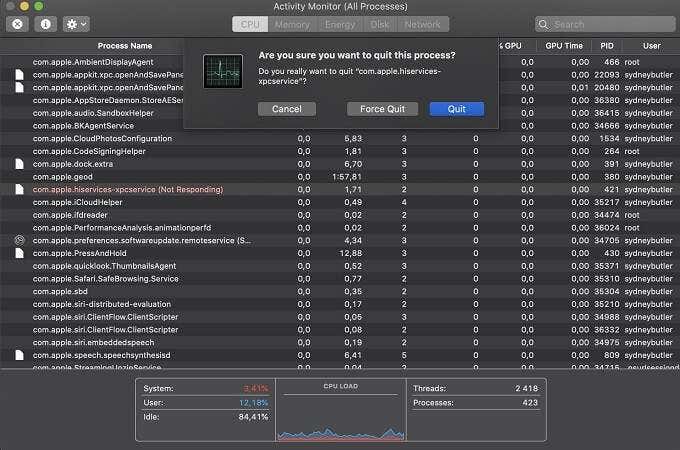
Однажды вас спросят, действительно ли вы хотите выйти из процесса. Есть два способа сделать это, если вы действительно уверены. Кнопка с надписью quit просит программу завершить свою работу и закрыть ее. Это удобно, когда по какой-то причине вы не можете найти его окно или значок.
Кнопка с надписью «принудительно завершить» бесцеремонно выключает программу, что означает возможность потери данных. Не то чтобы это имело значение, если программа полностью зависла.
Теперь вы мастер!
Хотя большинству людей вообще не понадобится использовать монитор активности, приятно знать, что эта утилита хорошо сделана, проста в использовании и эффективна, позволяя вам видеть, что происходит под капотом, и устранять проблемы на их пути. В следующий раз, когда кто-нибудь спросит вас, где находится менеджер задач на Mac, просто наведите их на Activity Monitor!
Программы для Windows, мобильные приложения, игры — ВСЁ БЕСПЛАТНО, в нашем закрытом телеграмм канале — Подписывайтесь:)
Источник: wapk.ru
Есть ли альтернатива Диспетчеру задач на MacOS
Немало пользователей, сменивших знакомую каждому ОС Windows на MacOS, сталкиваются с определёнными неудобствами во время использования компьютера. Что вполне естественно, ведь различия довольно существенные. Привычные элементы меню, функции, режимы и опции — всё не так как раньше. Разобраться со всем этим не сложно, дело времени.
Одной из наиболее используемых и полезных утилит Windows является всем известный Диспетчер задач. Разумеется, надобность в подобном приложении часто возникает и у пользователей MacOS. В этой статье разберёмся, как открыть диспетчер задаче на Маке, какая утилита заменяет его и как ей пользоваться. Давайте же начнём. Поехали!

Для тех, кто перешел с Виндовс на Мак
Прежде всего, необходимо отметить, что разработчики Apple не предусмотрели полноценный аналог Диспетчера задач, однако, реализовали несколько упрощённую версию этой утилиты, которая называется «Принудительное завершение программ». К сожалению, она не обладает тем спектром функций, которым обладает приложение в Windows, но отлично справляется со своей прямой задачей — принудительно завершать программы и процессы.
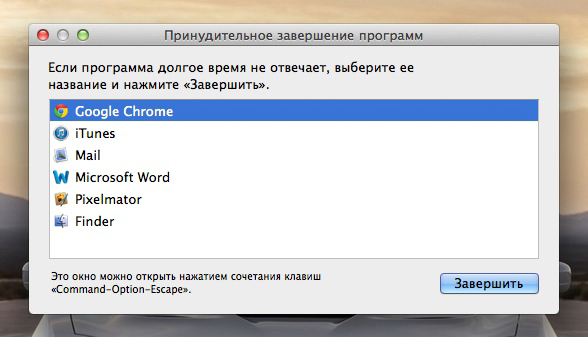
Минималистичный диалог завершения процесса
Попасть в окно программы так же легко. Для этого воспользуйтесь комбинацией клавиш command+option(alt)+esc. После этого перед вами откроется окно утилиты, в котором можно будет увидеть список запущенных процессов. Работать с ней очень просто. Выбираете нужный процесс и нажимаете кнопку «Завершить».
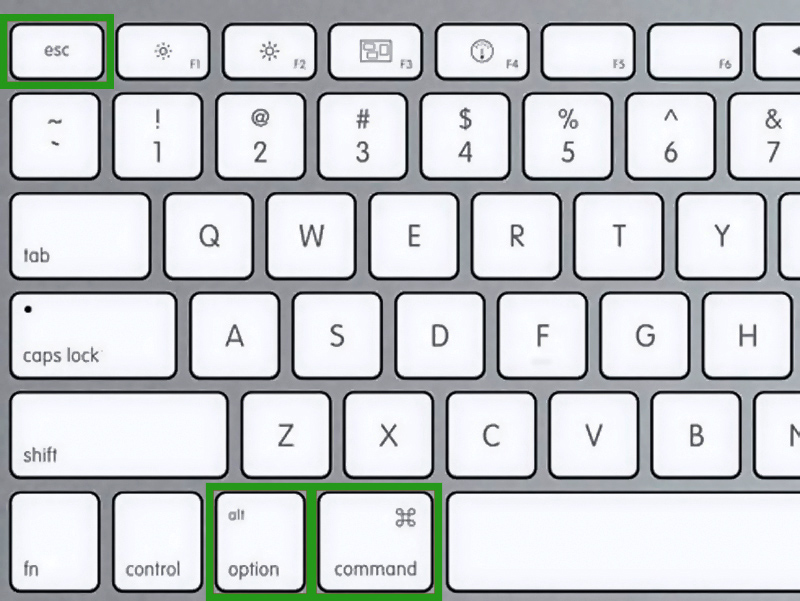
Сочетание клавиш для вызова утилиты
В том случае, если вам нужно осуществить мониторинг запущенных служб и процессов, то вам придётся воспользоваться другим приложением MacOS, которое называется «Мониторинг системы». В нём вы получите возможность следить за основными параметрами системы, среди которых:
- Нагрузка на ЦП;
- Объём используемой оперативной памяти;
- Информация о жёстких дисках;
- Интенсивность использования сети;
- Уровень энергопотребления активных приложений.
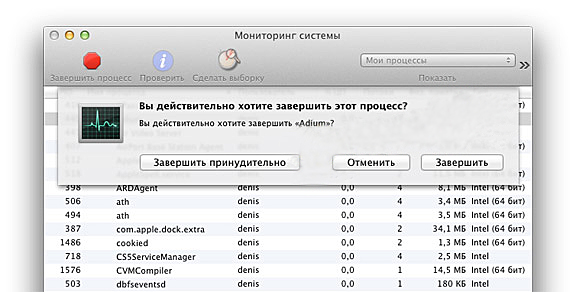
ОС просит подтвердить действие
Для запуска утилиты «Мониторинг системы» необходимо перейти к окну поиска, которое можно вызвать комбинацией клавиш command+пробел, а затем ввести название приложения.
Как вы можете убедиться, несмотря на то, что в компьютерах Apple не реализован полноценный аналог Диспетчера задач Windows, необходимые функции есть в утилитах «Мониторинг системы» и «Принудительное завершение программ». Комбинация этих двух приложений предоставит вам те же самые возможности по отслеживанию параметров и работе с процессами. Пишите в комментариях помогла ли вам эта статья, и задавайте все возникшие вопросы по теме.
Источник: nastroyvse.ru